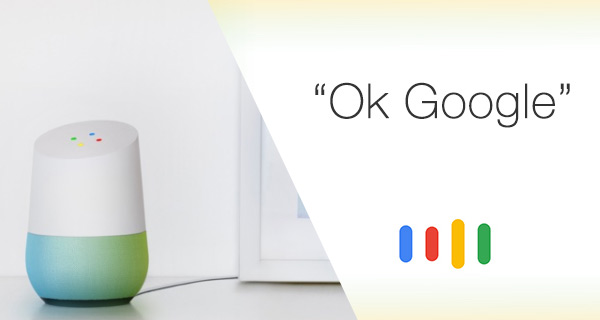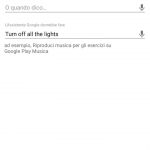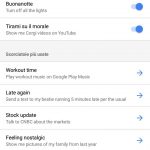Tecnologie come Google Assistant (o la sua espressione hardware Google Home, dove con questo nome indichiamo anche tutti gli smart speaker compatibili ma non prodotti direttamente dal colosso di Mountain View) nascono per semplificare le nostre vite, ma nonostante siano abbastanza user-friendly non sempre possono essere utilizzate al meglio senza l’appoggio di un buon “manuale utente”. In questa guida vi mostreremo come sfruttare le scorciatoie e i comandi multipli di Assistente Google.
Nel caso in cui vi siate persi le precedenti guide su Google Home e Assistant, potrebbero interessarvi anche:
- Google Home: le basi e funzionamento multiutente | Guida
- Google Home e Google Assistant: cosa sono le App Assistant e come funzionano | Guida
Come utilizzare scorciatoie e comandi multipli su Google Home e Assistant | Guida
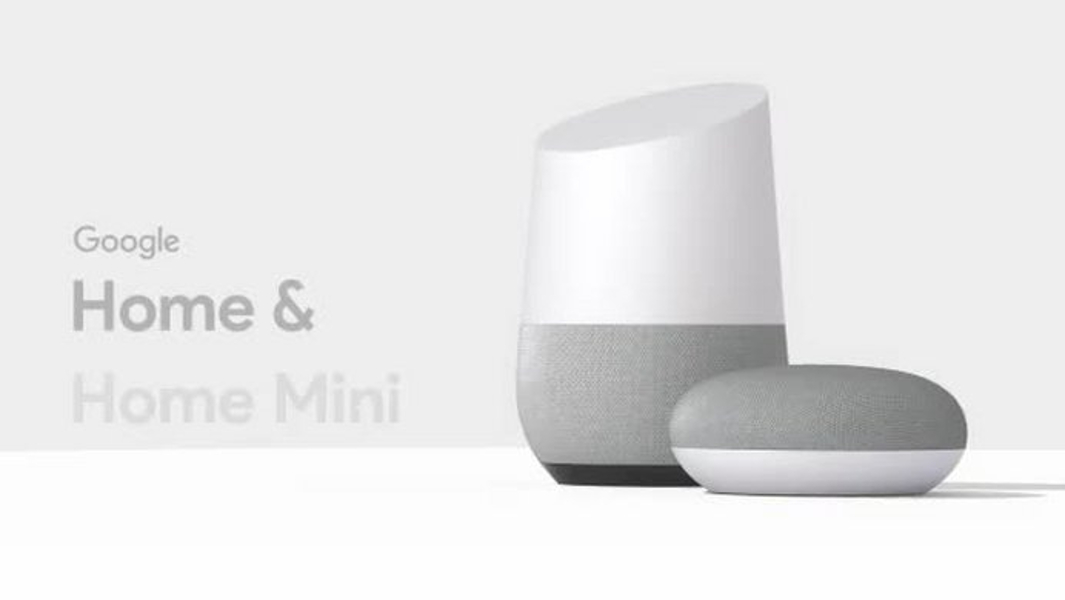
Parlando con la tua Google Home o il tuo Assistant potresti iniziare a pensare che alcuni comandi impieghino molto tempo e che alcune azioni potrebbero essere svolte più velocemente. Fortunatamente esistono due modi per accelerare il processo: scorciatoie e comandi multipli.
Comandi multipli
Un paio di mesi fa Google Home ha iniziato a comprendere due comandi separati collegati dalla congiunzione “e”. Quindi puoi dire “imposta la luce al 50% e riproduci la mia playlist di Slow Jazz”. Tenete presente, tuttavia, che è necessario pronunciare il comando completo per ogni azione, quindi “spegnere la luce del soggiorno e della camera da letto” non funzionerà, a differenza di “spegnere la luce del soggiorno e spegnere la luce della camera da letto”. Non è possibile inoltre utilizzare i comandi multipli con le scorciatoie o nel caso in cui uno dei comandi preveda una successiva domanda da parte di Google Assistant (ad esempio “Ok Google, imposta una sveglia” -> “Certo, per che ora la vuoi?”). Qui troverete una spiegazione più completa su cosa funziona e cosa no.
Scorciatoie
Le scorciatoie, introdotte in Italia da poco tempo, permettono di creare comandi vocali per qualsiasi azione che desideriate rendere più veloce. Qui trovate la nostra guida per impostarle su Google Assistant.
I collegamenti sono dipendenti dalla corrispondenza vocale. Qualsiasi scorciatoia impostata sul vostro account non verrà trasferita ad altri membri della famiglia, quindi non tutti saranno in grado di usarli.
L’app ha alcune scorciatoie popolari da cui trarre ispirazione, vi proponiamo i tre migliori usi:
- Le app Assistant sono utili ma laboriose da richiamare. Creare una scorciatoia per dare un comando da app senza “chiedere a X di farlo” può quindi essere furbo.
Esempio: è possibile impostare “la porta è chiusa?” come scorciatoia per “chiedi a Nuki per lo stato”. (Nuki è la serratura intelligente). Il primo è più linguaggio comune ed ha più senso. - È possibile sostituire più comandi ricorrenti con uno.
Esempio: “È Natale” per accendere l’albero di Natale e di impostare la lampada da terra sul rosso. - Si può fare in modo che Google dica ciò che vuoi in risposta a una domanda usando i comandi “ripeti dopo di me”.
Esempio: “Emanuele è stato una bravo ragazzo?” = “ripeti dopo di me Emanuele è stato una bravo ragazzo oggi, forse dovremmo dargli un po’ di caramelle” e “Emanuele è stato cattivo?” = “ripeti dopo di me Emanuele è stato molto cattivo oggi. Non avrà caramelle”. Dato che tutto questo è legato alla voce, solo chi ha impostato la risposta può chiedere a Google e può scegliere la struttura della frase che desidera ricevere in risposta.
 Potete trovare la guida completa anche sul forum del nostro portale gemello GizChina.it, dove il nostro staff è sempre disponibile in caso di necessità o dubbi. Vi invitiamo inoltre a partecipare numerosi alla discussione, a suggerire le vostre scorciatoie preferite e a rimanere sintonizzati per eventuali aggiornamenti sulla procedura.
Potete trovare la guida completa anche sul forum del nostro portale gemello GizChina.it, dove il nostro staff è sempre disponibile in caso di necessità o dubbi. Vi invitiamo inoltre a partecipare numerosi alla discussione, a suggerire le vostre scorciatoie preferite e a rimanere sintonizzati per eventuali aggiornamenti sulla procedura.